Come usare le note di iOS su Windows
Indirizzi, liste della spesa, pensieri sparsi: le note che salvi sul tuo iPhone ti aiutano a organizzare la giornata, raccogliere le tue idee e avere sempre a portata di mano ogni tipo di promemoria, e ne fai ampio uso quotidianamente. Per questo, hai bisogno di accedervi dal tuo PC Windows per recuperare un’informazione al volo.
C’è però un problema: il client di iCloud per Windows non include l’applicazione Note, solitamente integrata nei dispositivi Apple. Come fare? Ci sono diverse soluzioni, e oggi sono qui proprio per parlartene.
Nei prossimi paragrafi, infatti, ti spiegherò come usare le note di iOS su Windows con diversi metodi che ti permetteranno di accedere alle tue note in qualsiasi momento. Non si tratta di nulla di complicato: tutto ciò che devi fare è prenderti cinque minuti di tempo libero, metterti comodo e leggere questo tutorial in tranquillità. Sono sicuro che, alla fine, riuscirai facilmente nel tuo intento. Buona lettura!
Indice
Usare iCloud Web
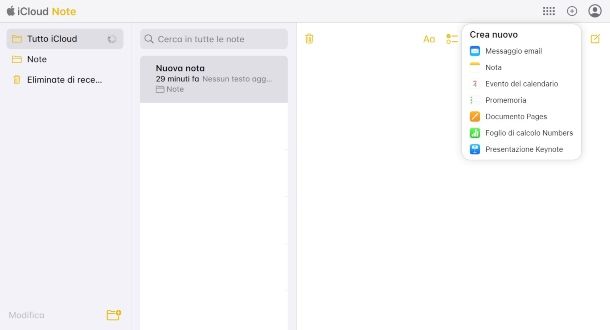
Il primo metodo, nonché il più immediato, è semplicemente usare la versione Web di iCloud. È accessibile dal browser su qualsiasi dispositivo, inclusi i computer con sistema operativo Windows, a patto che si sia in possesso delle credenziali dell’Apple ID associato all’account su cui vuoi usare le note.
Innanzitutto, collegati alla pagina Web dedicata alle Note di iCloud Web e clicca sul pulsante Accedi. Ora, effettua l’accesso inserendo il tuo ID Apple nell’apposito campo e premendo il tasto Invio della tastiera, per poi inserire allo stesso modo anche la password. Se non ricordi le tue credenziali e non riesci a effettuare il login, leggi pure la mia guida su come recuperare ID Apple.
Se hai attivato l’autenticazione a due fattori, riceverai un codice di sicurezza al numero di telefono che hai associato all’account. Digitalo negli appositi spazi e indica le tue preferenze di autorizzazione del browser (per mantenere l’accesso sul browser in uso oppure continuare a usare l’autenticazione a due fattori a ogni login) cliccando su uno dei pulsanti proposti.
Con ciò, il gioco è fatto: se la procedura è andata a buon fine, ti sarà mostrata la pagina principale delle Note, che puoi utilizzare esattamente come l’app per iPhone per creare, consultare, modificare e condividere le tue note. Per crearne una nuova, clicca sul pulsante (+) situato in alto a destra e seleziona la voce Nota. Davvero facile, no?
Creare un collegamento a iCloud Web

Creare un collegamento a iCloud Web è un modo semplice e veloce per avere sempre sotto mano le Note di iOS anche su Windows. Anche in questo caso, la procedura deve essere svolta tramite il browser: pertanto, varia a seconda di quello in uso.
Su Google Chrome, per esempio, dopo averlo avviato, devi recarti sulla pagina Web di Note e, se richiesto, effettuare l’accesso al tuo ID Apple come ti ho indicato nel capitolo precedente.
Una volta caricata la pagina principale del servizio, clicca sul pulsante ⁝ situato nella barra degli strumenti, in alto a destra. Seleziona poi la voce Altri strumenti e poi, nel menu contestuale, l’opzione Crea scorciatoia.
Indica dunque un nome da assegnare al collegamento nell’apposito campo (es. Note di iCloud). Puoi scegliere se aprire la pagina come finestra, mettendo la spunta sulla relativa opzione: così facendo creerai un collegamento sul desktop con il nome appena indicato, su cui ti basterà fare doppio clic per aprire le Note.
In caso contrario, potrai comunque trovare il collegamento digitando l’indirizzo chrome://apps/ nella barra di ricerca di Chrome, o cliccando sul pulsante con i cerchi situato in alto a destra in ogni nuova scheda.
Se sei solito usare Microsoft Edge puoi effettuare questa stessa procedura recandoti sul sito Web, cliccando sul pulsante (…) situato in alto a destra e e selezionando le opzioni App > Installa il sito come app. Indica poi un nome per la nuova app e clicca sul pulsante Installa per creare un’icona sul desktop.
Su Firefox, invece, puoi solamente creare una scorciatoia per aprire la pagina Web con il tuo browser predefinito (se non è Firefox, dunque, modifica le impostazioni per renderlo tale). Ti basta accedere a iCloud Web, cliccare e tenere premuto sull’icona del lucchetto vicino alla barra dell’indirizzo e trascinare l’URL sul desktop.
Ti ho spiegato come svolgere questa procedura nella mia guida specifica su come creare un collegamento sul desktop di una pagina Web: te ne consiglio la lettura per conoscere tutti i dettagli di ciascun caso.
Creare una copia delle note
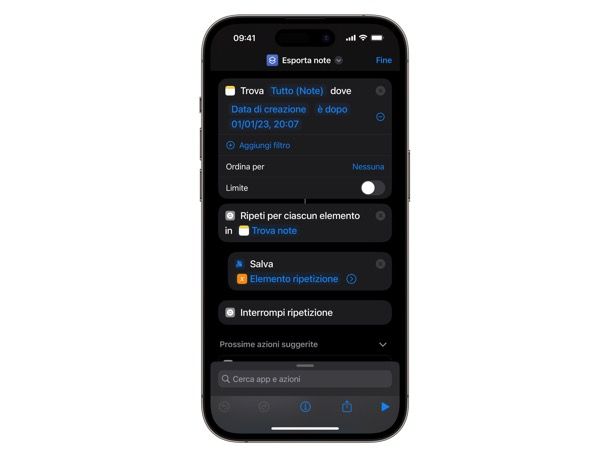
Se vuoi accedere solo ad alcune note dal tuo PC, puoi anche condividerle rapidamente dal tuo iPhone esportandole come testo.
Per iniziare, avvia dunque l’app Note di iOS premendo sulla sua icona situata in Home screen. Individua poi la nota di tuo interesse e fai tap per aprirla. Premi dunque sull’icona della condivisione (quello con la freccia verso l’alto) situata in alto a destra e seleziona la voce Invia copia dal menu a tendina Collabora.
Scegli poi l’applicazione in cui esportare la nota come testo (va bene anche Mail) e il gioco è fatto.
Come opzione alternativa, se hai un minimo di dimestichezza in più con la tecnologia, puoi creare un comando rapido usando come azioni Trova Note (impostando poi i parametri per cui ottenere le note che intendi esportare, ad es. tutte quelle create dopo o prima una determinata data), poi Ripeti per ciascun elemento e Salva File.
Ovviamente questo è solo uno spunto, dal momento in cui puoi partire da questa base per esportare le tue note, anche in serie, in vari altri modi sfruttando tutte le potenzialità dei Comandi Rapidi Apple.

Autore
Salvatore Aranzulla
Salvatore Aranzulla è il blogger e divulgatore informatico più letto in Italia. Noto per aver scoperto delle vulnerabilità nei siti di Google e Microsoft. Collabora con riviste di informatica e cura la rubrica tecnologica del quotidiano Il Messaggero. È il fondatore di Aranzulla.it, uno dei trenta siti più visitati d'Italia, nel quale risponde con semplicità a migliaia di dubbi di tipo informatico. Ha pubblicato per Mondadori e Mondadori Informatica.






